COMO POR ARTE DE MAGIA
Así de sencillo es borrar sombras y personas en tu móvil Samsung
Los teléfonos de la firma coreana cuentan con sus propias herramientas para hacerlo.

Publicidad
En contadas ocasiones tenemos la oportunidad de conseguir la foto perfecta, la presencia de objetos o sombras a veces estropean el resulta. Podemos la instantánea perfecta o casi con la ayuda de las nuevas tecnologías. A nuestra disposición tenemos que herramientas que nos permiten retocar las imágenes y conseguir nuestro objetivo.
Borrar los objetos que te estorban en una imagen
Son muchas las aplicaciones disponibles en las tiendas de aplicaciones con las que podemos retocar imágenes y hacer casi de todo con ellas. Si tienes un móvil Samsung y quieres eliminar, objetos, sombrar o reflejos indeseados y mejorar tus fotos, puedes hacerlo sin necesidad de instalar nada. Con la propia galería de Samsung, tenemos la opción de retocar las fotografías sin necesidad de salir de la propia aplicación y con muy buenos resultados. Para editar las fotos y conseguir darles un aspecto mejorado eliminando todo lo que nos estorba, solo tenemos que abrir la aplicación galería y seguir los siguientes pasos.
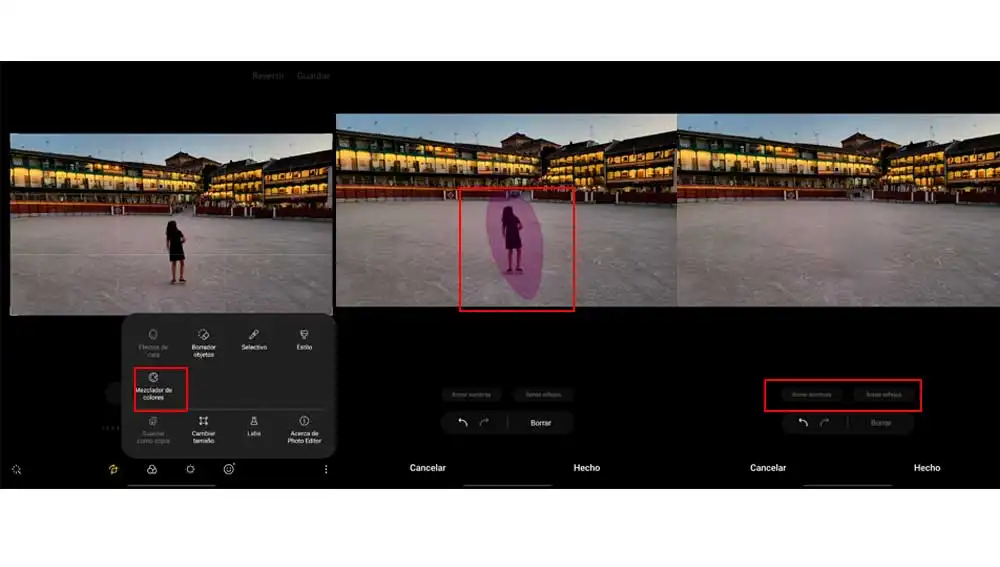
- En primer lugar, seleccionamos la imagen que queremos editar, entre las opciones disponibles en la parte inferior de la pantalla pulsa sobre el icono del lápiz, para editar.
- A continuación, pulsa en la esquina inferior derecha de la pantalla sobre los tres puntos para desplegar el menú con más opciones. En esta ocasión, seleccionamos “borrador de objetos”.
- Selecciona los objetos o el área de la foto que queremos hacer desaparecer, para ello desliza el dedo por la pantalla para completar la selección. Cuanto más precisa sea está mejor resultado obtendremos.
- Una vez, tenemos claro lo que queremos hacer desaparecer, pulsa sobre borrar y veremos que, tras unos pocos segundos de procesado, desaparecerá el objeto en cuestión. Si no nos gusta el resultado, tenemos la opción de deshacer la edición.
- Pero no es el único ajuste que podemos llevar a cabo desde este menú, tenemos dos opciones más “borrar sombras” y “borrar reflejos”.
- Pulsando sobre cualquiera de estos botones de forma automática eliminará todas las sobras y reflejos de la imagen. Aunque si queremos hacer un retoque mucho más fino o aplicarlo solo a algunas partes de la imagen, debemos seleccionar la zona en cuestión, del mismo modo que lo hemos hecho con eliminar objeto.
Podemos hacer y deshacer todas las veces que creamos necesario hasta encontrar el resultado perfecto. Una vez hemos conseguido el acabado deseado para nuestra foto, libre de sombras, reflejos y objetos molestos, pulsa “hecho” para guardar los cambios. En el caso contrario, pulsa sobre “cancelar” y no se guardará ninguna de los cambios que hemos aplicado sobre la imagen.
Al igual que Google Fotos, poco a poco las apps de almacenamiento de imágenes de los fabricantes van incorporando filtros y herramientas de retoque precisas, con las que darles un mejor aspecto a nuestras fotos. U todo sin necesidad de instalar nada ni usar aplicaciones de terceros, simplemente con las apps que vienen por defecto con el sistema operativo de nuestros dispositivos. Algo con lo que conseguimos no sólo ahorrar espacio, si no también evitar los peligros que pueden suponer instalar ciertas apps.
SEGURO QUE TE INTERESA:
Picfont, la web para editar fotos on line
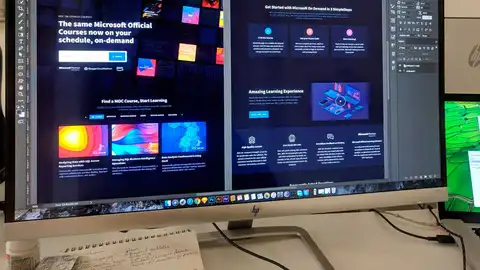
Publicidad






